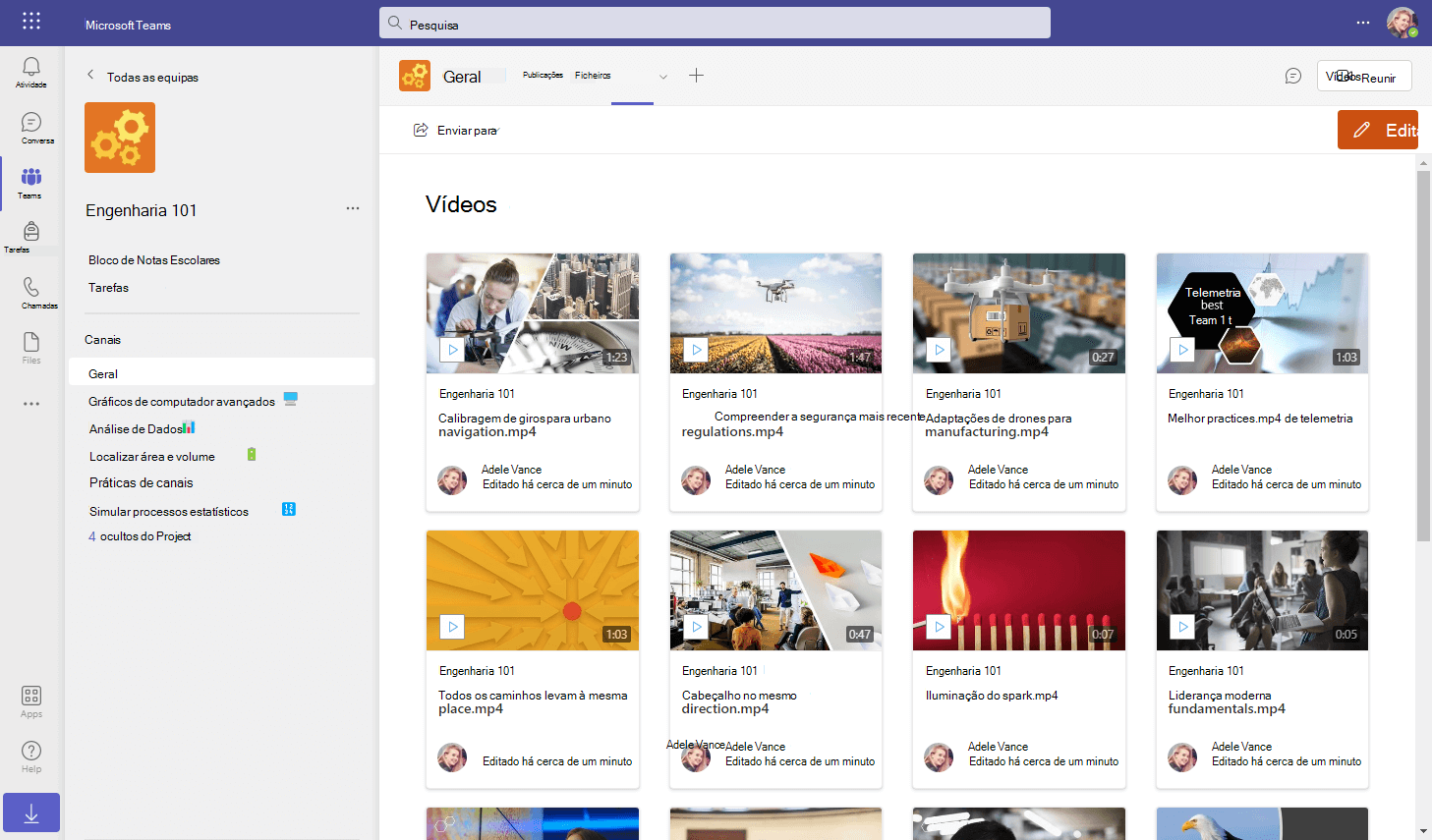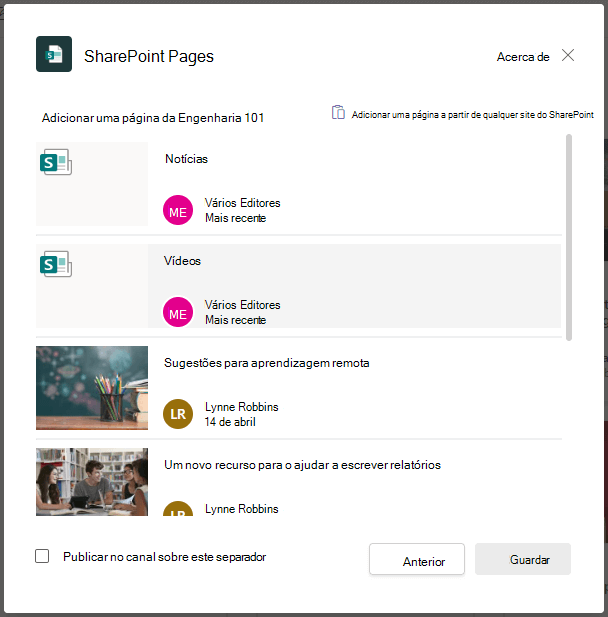Apresente vídeos e gravações armazenados na sua equipa, com a página Vídeos do SharePoint num separador de canal. Este é o leitor de vídeo de Clipchamp que anteriormente fazia parte do separador Stream (no SharePoint) canal no Teams.
Por predefinição, esta página vídeos do SharePoint mostrará os 36 ficheiros de gravação de vídeo mais recentes & carregados para a biblioteca de documentos/separadores Ficheiros da sua equipa. Pode editar esta página predefinida para personalizá-la alterando as definições da peça Web, adicionando outras peças Web ou adicionando texto à página para torná-la sua.
Carregar vídeos para a sua Equipa
Por predefinição, a página Vídeos mostra os ficheiros de vídeo mais recentes armazenados em todos os canais da sua Equipa. Para que os vídeos sejam apresentados na página Vídeos, carregue-os para os Ficheiros de qualquer canal.
-
No Teams, selecione a página do canal
-
À direita do nome do canal, selecione Ficheiros
Adicionar a página Vídeos a um separador de canal do Teams
-
No Teams, selecione a página do canal
-
À direita do nome do canal, selecione + na barra de separadores , para adicionar um novo separador
-
Selecionar a aplicação de separador SharePoint ou SharePoint Pages
-
Selecione a página denominada Vídeos
-
Selecione Publicar no canal sobre esta caixa de verificação de separador para gerar e publicar automaticamente um anúncio no canal do Teams, informando os seus colegas de que adicionou este separador
-
Selecione Guardar
Personalizar a página Vídeos
-
No teams, selecione a página do canal
-
Selecione o separador Vídeos que já criou acima
-
Selecione a Seta Para Baixo junto ao separador para as opções de menu
-
Faça alterações à página como faria para qualquer outra página do SharePoint alterando as definições da peça Web na página, adicionando texto ou adicionando peças Web adicionais
-
Selecione Publicar